Kako pravilno izbrisati programe v sistemu Windows

- 3124
- 566
- Reginald Farrell
V tem članku bom začetnikom povedal, kako izbrisati program v operacijskih sistemih Windows 7 in Windows 8, tako da bodo resnično izbrisani, v prihodnosti pa se ob vstopu v sistem ne prikažejo različne vrste napak. Cm. kot tudi, kako izbrisati protivirus
Zdi se, da veliko dela v računalniku dolgo časa, vendar se morajo zelo pogosto srečati s tem, da uporabniki izbrišejo (ali bolje rečeno, da odstranijo) programe, igre in protivirusi s preprostim odstranitvijo ustreznih map iz računalnika. Tega ne morete storiti.
Splošne informacije o odstranitvi programske opreme
Večina programov, ki so na voljo v vašem računalniku, je nameščenih s posebnim namestitvenim pripomočkom, v katerem (upam, da) nastavite mapo za shranjevanje, komponente in druge parametre, ki jih potrebujete, ter kliknite gumb "Naprej". Ta pripomoček, pa tudi sam program, s prvim in nadaljnjim zagonom, lahko v nastavitvah operacijskega sistema spremenijo različne spremembe, se registrirajo, dodajajo datoteke, potrebne za delo v sistemske mape in tako naprej. In to počnejo. Tako mapa z nameščenim programom nekje v programskih datotekah ni vsa ta aplikacija. Ko ste to mapo izbrisali prek dirigenta, tvegate "leglo" računalnik, register sistema Windows in morda dobite redna sporočila o napakah pri zagonu Windows in med delom za računalnik.
Pripomočki za odstranjevanje programa
Velika večina programov ima svoje pripomočke, da jih odstrani. Če na primer namestite program Cool v računalnik, boste v meniju Start najverjetneje videli videz tega programa, pa tudi element "Delete Cool Program" (ali odstranite program Cool_). Na tej etiketi je treba odstraniti odstranitev. Kljub temu, da takšnega predmeta ne vidite, to ne pomeni, da za njegovo brisanje ni pripomočka. Dostop do njega je v tem primeru mogoče dobiti na drugače.
Pravilno odstranitev
V sistemu Windows XP, Windows 7 in 8, če greste na nadzorno ploščo, lahko najdete naslednje točke:
- Namestitev in odstranitev programov (v sistemu Windows XP)
- Programi in komponente (ali programi - brisanje programa v obliki po kategorijah, Windows 7 in 8)

- Drug način, da hitro pridete do tega predmeta, ki natančno deluje na zadnjih dveh različicah OS AppWiz.Cpl
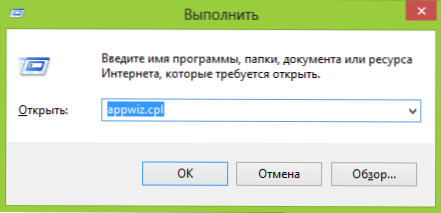
- V sistemu Windows 8 lahko na začetnem zaslonu obiščete celotne programe (za to na neznanem mestu začetnega zaslona pritisnite desni gumb miške) kliknite na nalepko nepotrebne aplikacije z desnim gumbom miške in izberite " Izbriši "na dnu - če je to aplikacija za Windows 8, bo izbrisana in če - za namizje (standardni program), se bo orodje za nadzor nadzora samodejno odprlo za odstranjevanje programov.
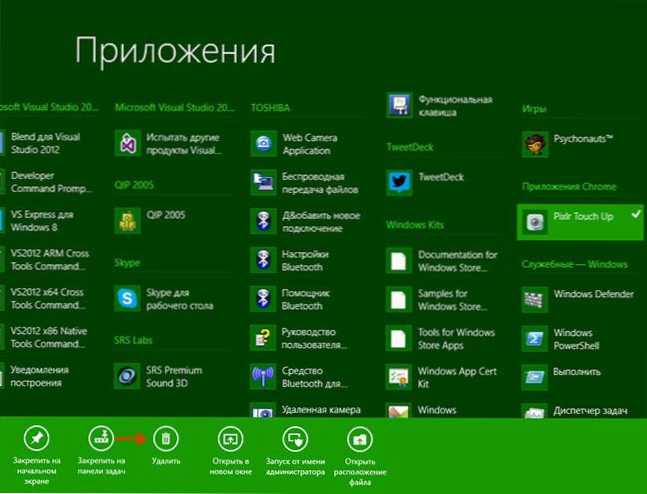
Tukaj bi morali priti najprej, če morate odstraniti kateri koli, predhodno nameščen program.
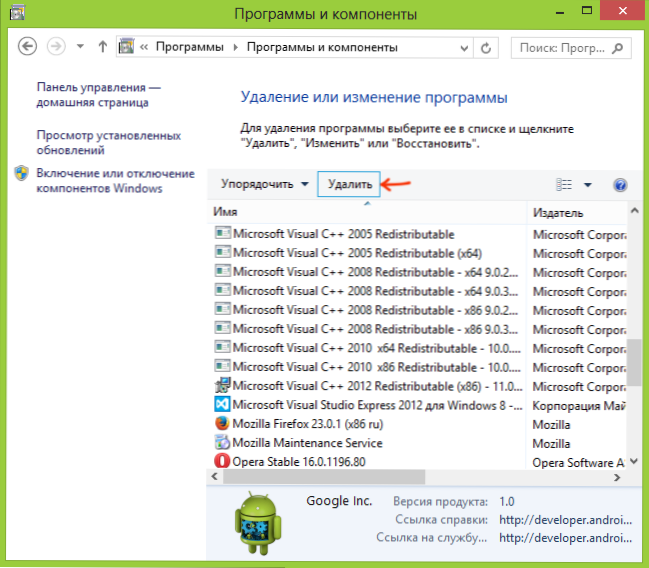
Seznam nameščenih programov v sistemu Windows
Videli boste seznam vseh programov, nameščenih v računalniku določen program - po tem morate upoštevati le navodila čarovnika za odstranitev.
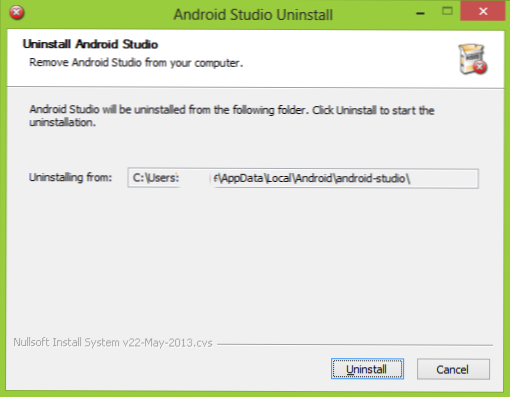
Standardni pripomoček za brisanje programa
V večini primerov so ta dejanja dovolj. Izjema so lahko protivirusi, nekatere sistemske pripomočke, pa tudi različne programske opreme za "smeti", ki je ni tako enostavno odstraniti (na primer vse vrste poštnega satelita.ru). V tem primeru je bolje iskati ločena navodila za končno odstranjevanje "globoko zataknjenega".
Obstajajo tudi aplikacije tretjih strank, namenjenih brisanju programov, ki niso izbrisani. Na primer, neinstaller Pro. Vendar ne bi priporočal podobnega orodja kot uporabnik začetnika, saj lahko v nekaterih primerih njena uporaba privede do nezaželenih posledic.
Ko zgoraj opisana dejanja ni treba izbrisati programa
Obstaja kategorija aplikacij za Windows, da odstranite, za katere ne potrebujete ničesar, opisanega zgoraj. To so tiste aplikacije, ki se v sistemu niso namestile (in v skladu s tem spremembe v njem) - prenosne različice različnih programov, nekatere pripomočke in druge programske opreme praviloma nimajo obsežnih funkcij. Takšne programe lahko izbrišete preprosto v košari.
Kljub temu, če ne veste, kako razlikovati program, ki je bil nameščen od tistega, ki deluje brez namestitve - sprva je bolje pogledati seznam "programov in komponent" in ga tam poiskati.
Če imate nenadoma kakršna koli vprašanja o materializiranem gradivu, bom z veseljem odgovoril nanje v komentarjih.
- « Kako onemogočiti programe pri nalaganju Windows in zakaj je včasih potrebno
- Najboljši načini za norčevanje kolegov in gospodinjstev z računalnikom »

